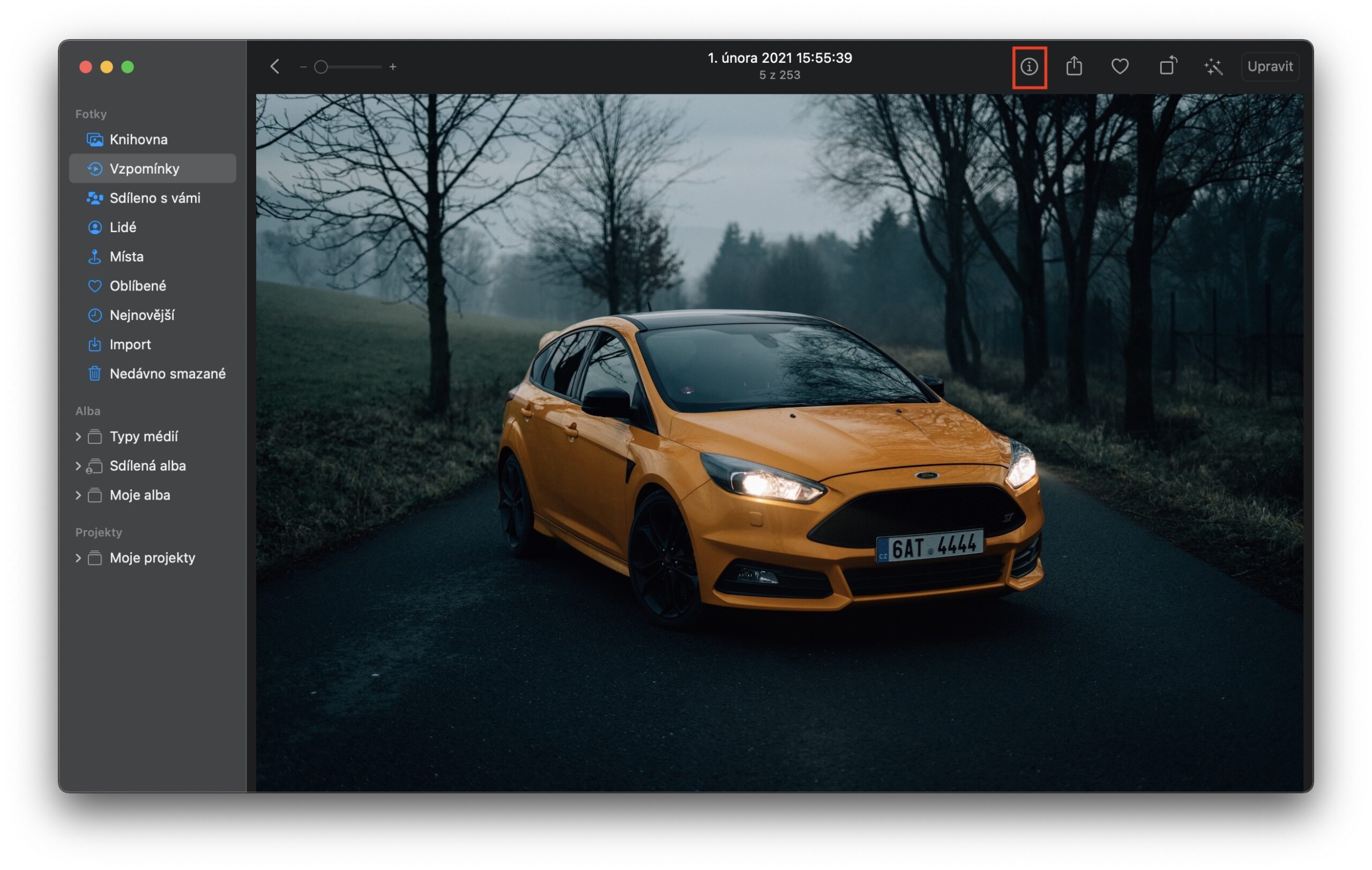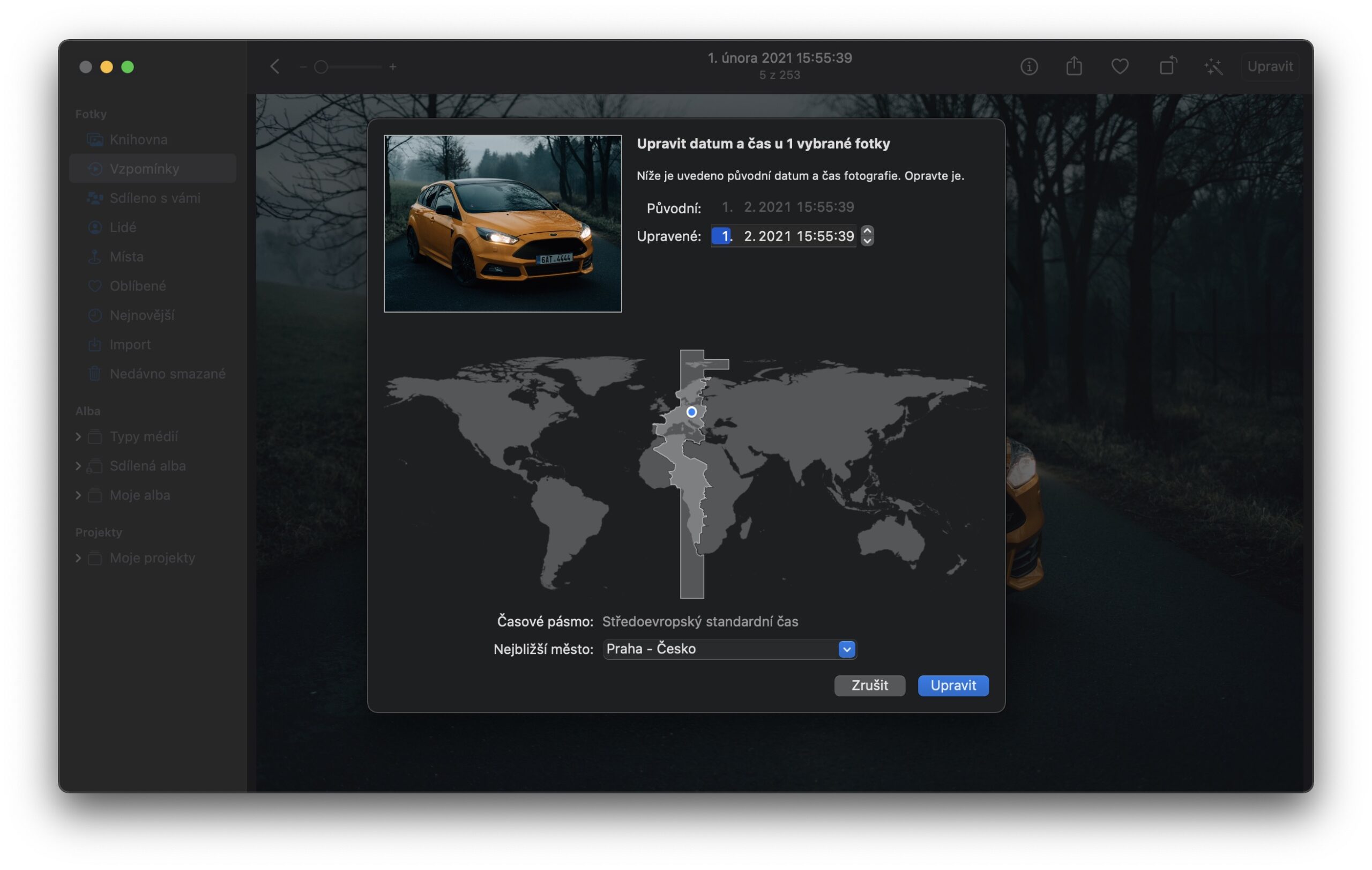V případě, že na iPhonu či na nějakém fotoaparátu vytvoříte snímek, tak se kromě pixelů jako takových uloží také metadata. Pokud nevíte, co to metadata jsou, tak se jedná o data o datech a nevyskytují se pouze u fotografií, ale i u videí či hudby. U snímků se v rámci metadat objevují například informace o tom, kdy, kde a čím byl snímek pořízen, následně třeba informace o nastavení fotoaparátu a využitém objektivu apod. V určitých případech by se vám ale mohlo hodit u vytvořeného snímku zpětně změnit datum a čas jeho pořízení.
Mohlo by vás zajímat

Jak na Macu ve Fotkách změnit datum a čas pořízení snímku
Pokud sledujete dění ve světě Applu, popřípadě pokud nás pravidelně čtete, tak už dost možná víte, že jsme se nedávno v iOS dočkali přidání možnosti pro změnu data a času pořízení fotografie na iPhonu. Naprosto stejně jednoduše je možné datum a čas pořízení snímku změnit i na Macu, a to bez nutnosti využití nějaké aplikace třetí strany – vystačíte si s nativními Fotkami. Pravdou ale je, že jen tak byste na tento postup nepřišli. Chcete-li tedy zjistit, jak na to, tak pokračujte následovně:
- Prvně je nutné, abyste se na Macu přesunuli do nativní aplikace Fotky.
- Jakmile tak učiníte, tak si vyberte snímek, u kterého chcete datum a čas pořízení změnit.
- Nyní na vybraný snímek dvakrát klepněte, čímž se zobrazí přes celé okno.
- V pravé části horní nástrojové lišty pak vyhledejte a stiskněte tlačítko s ikonou ⓘ.
- Tímto se vám otevře další malé okno, ve kterém už se nachází metadata.
- Zde je nutné, abyste dvakrát klepnuli na aktuálně nastavené datum a čas pořízení.
- Pak se ocitnete v rozhraní, kde už je možné datum a čas pořízení změnit.
- Jakmile budete mít hotovo, tak stačí v pravém dolním rohu klepnout na Upravit.
Pomocí výše uvedeného postupu je tedy možné provést změnu metadat snímku v nativní aplikaci Fotky na Macu. Konkrétně si v rozhraní pro změnu metadat můžete zvolit jiný čas a datum pořízení, kromě toho ale můžete změnit také časové pásmo, ve kterém byla fotografie pořízená. Je pravdou, že úprava metadat v nativních Fotkách je relativně strohá – jak už jsem totiž zmínil výše, tak se do snímku zapisuje o mnoho více informací. Pokud byste tedy chtěli změnit jiná než časová metadata, tak bude nutné si pořídit nějakou aplikaci třetí strany.